Bir zamanlar, tüm masaüstlerinde ve dizüstü bilgisayarlarda, sabit disk etkinliği olduğunda, yanıp sönen LED'ler vardı. Yol boyunca bir yerlerde, PC üreticileri buna gerek olmadığına karar verdiler, ancak aynı fikirde değilim: Bilgisayarınız aniden yanıt vermiyorsa, hala sürücü etkinliği olup olmadığını bilmek yardımcı olabilir. Varsa, geçici bir gecikme olabilir. Değilse, yeniden başlatma zamanı geldiğini anlayacaksınız.
Elbette, sürücü durum LED'inin başka avantajları da var, ancak değerli birkaç modern PC bu özelliği sunuyor. Neyse ki, bir yazılım çözümü var: TrayStatus, BinaryFortress'den ücretsiz bir Windows aracı.
TrayStatus, birçoğu klavyenin etrafında inşa edilmiş bir dizi izleme özelliği sunar. Böylece çarptığınızda, Caps Lock veya Num Lock tuşlarını kullandığınızda bir sistem tepsisi simgesinin yandığını görebilirsiniz. Bununla birlikte, amaçlarımız için, sabit sürücü göstergesine odaklanalım:
Adım 1: TrayStatus'u indirin, kurun ve çalıştırın. (En son sürüm, 2.0, Windows 10 için destek içerir.)
Adım 2: Sistem tepsisinde TrayStatus simgesini bulun, sağ tıklayın ve TrayStatus Ayarları'nı seçin.

", " modalTemplate ":" {{content}} ", " setContentOnInit ": false} '>
Adım 3: Sabit Sürücü Etkinliğini Göster'in etkin olduğundan emin olduktan sonra Tamam'ı tıklayın.
Adım 4: Sistem tepsisinde TrayStatus sabit sürücü simgesini görmelisiniz. Okuma işlemi gerçekleştiğinde yeşil, sürücü yazarken kırmızı yanıp söner. Ancak, varsayılan olarak, bu yeni simge sistem tepsisinde görünmeyebilir - pek uygun olmayan küçük "genişlet" okunu tıklatmadığınız sürece. Bu durumda, sonraki adımlarda açıklandığı gibi Windows ayarlarına girmeniz gerekir.
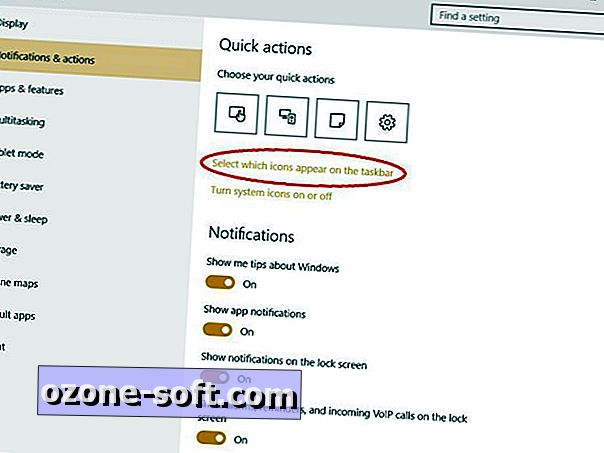
", " modalTemplate ":" {{content}} ", " setContentOnInit ": false} '>
Adım 5: Windows 10'da (önceki sürümlerde işlem biraz farklı olabilir), Başlat> Ayarlar'ı tıklayın. Ardından, Sistem'i ve ardından Bildirimler ve Eylemler'i tıklayın .

", " modalTemplate ":" {{content}} ", " setContentOnInit ": false} '>
Adım 6: Görev çubuğunda hangi simgelerin görüneceğini seçin ve daha sonra TrayStatus Sabit Sürücü etiketli olana kadar aşağı kaydırın. Açık olarak ayarlamak için kaydırıcıyı tıklayın. (Bu, Caps Lock gibi, isteyebileceğiniz diğer TrayStatus göstergelerini açmak için de geçerlidir.)
Ve bu kadar! Şimdi, sabit sürücünüzün bir şey yaptığını bir bakışta anlatabilirsiniz.













Yorumunuzu Bırakın